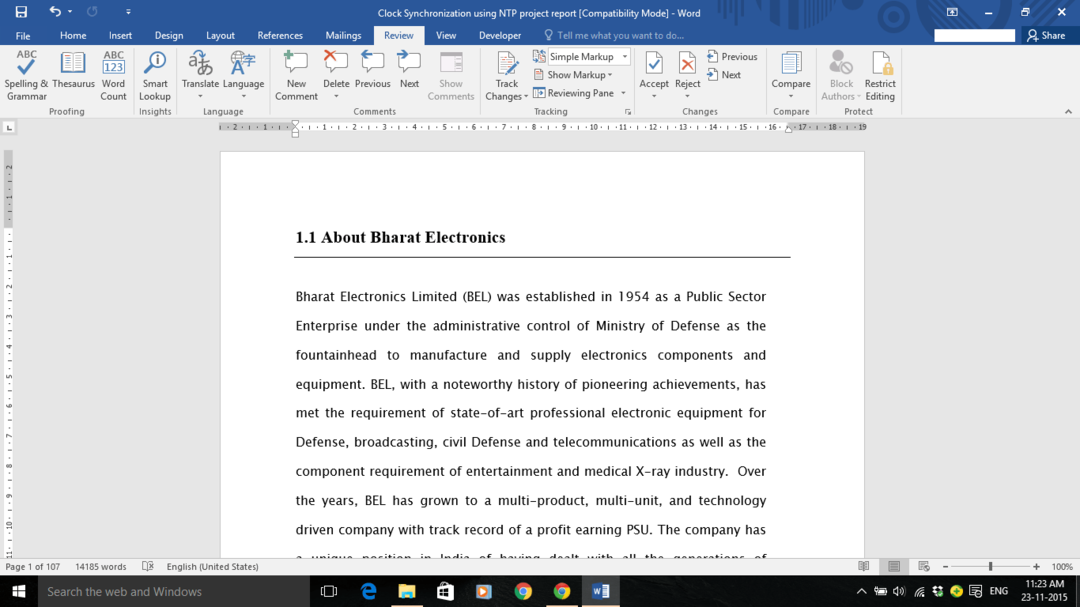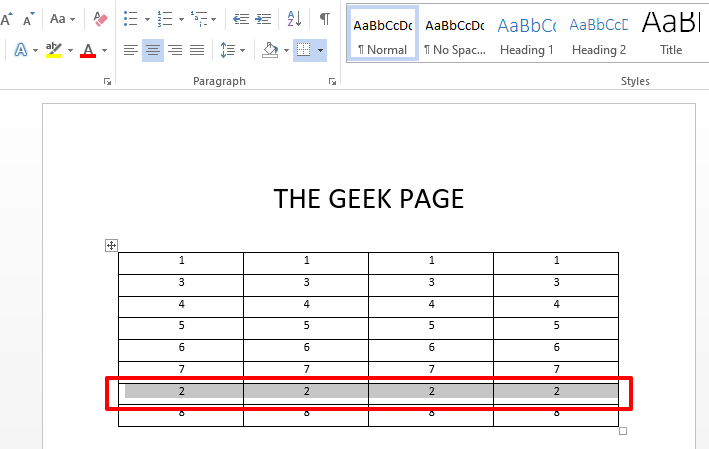댓글은 단어 페이지의 특정 섹션에 대해 메모 할 수있는 Word 응용 프로그램의 기능 중 하나입니다. 단어 파일에 주석을 삽입하면 사용자가 이해하기 어려운 많은 용어에 대한 자세한 설명을 익히는 데 도움이 될 수 있습니다.
참조 : – Word 2016에서 채울 수있는 양식을 만드는 방법
이 도움말에서는 다음과 같은 특정 단계를 따릅니다. Microsoft Word 2016에서 주석을 사용하는 방법:
1 단계:
시작 아이콘 옆에있는 Windows 검색 창에 "word 2016"을 입력합니다. 제공된 첫 번째 옵션을 클릭하십시오.
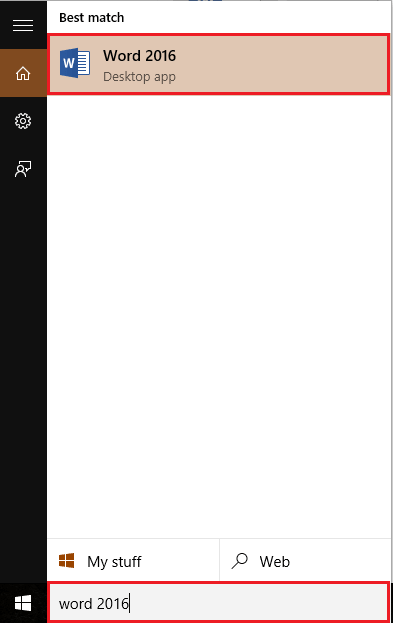
참고: 주석을 입력해야하는 단어 파일이있는 경우 파일을 두 번 클릭하여 Word 응용 프로그램에서 열 수 있습니다.
2 단계:
"단어"창의 왼쪽 상단에있는 "삽입"탭을 클릭합니다. 클릭하면 페이징 옵션, 표, 그림, 기호 등과 같은 다양한 옵션을 제공하는 리본 도구 모음이 나타납니다.
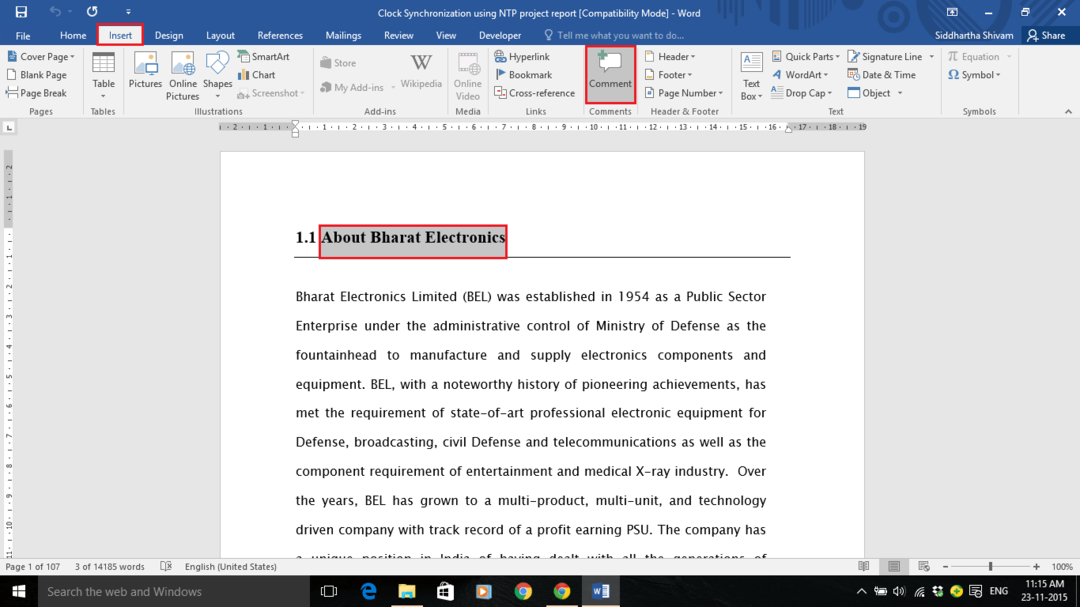
"댓글"섹션에서 단어 문서의 섹션을 강조 표시하고 "댓글"을 클릭합니다.
예를 들어 샘플 파일을 열고 주어진 주제를 강조 표시 한 다음 "댓글"을 클릭했습니다.
3 단계 :
주석 창은 워드 문서의 강조 표시된 부분 옆에 형성됩니다. 강조 표시된 섹션의 내용과 관련하여 적절한 설명을 입력하십시오.
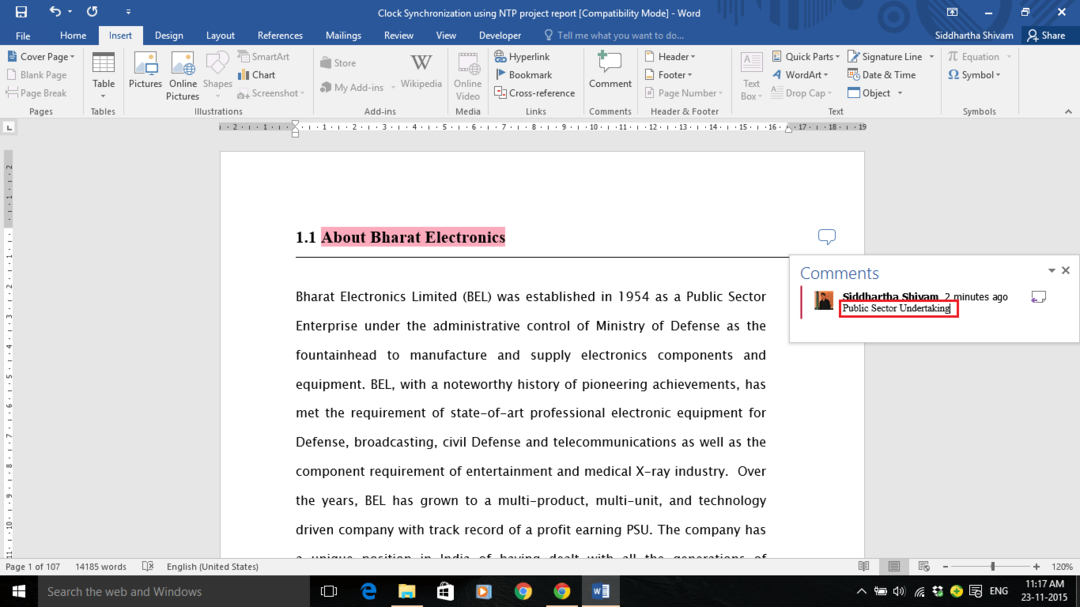
워드 문서에 필요한만큼 주석을 입력 할 수 있습니다. 아래 스크린 샷에 많은 단어에 대한 설명을 입력했습니다.
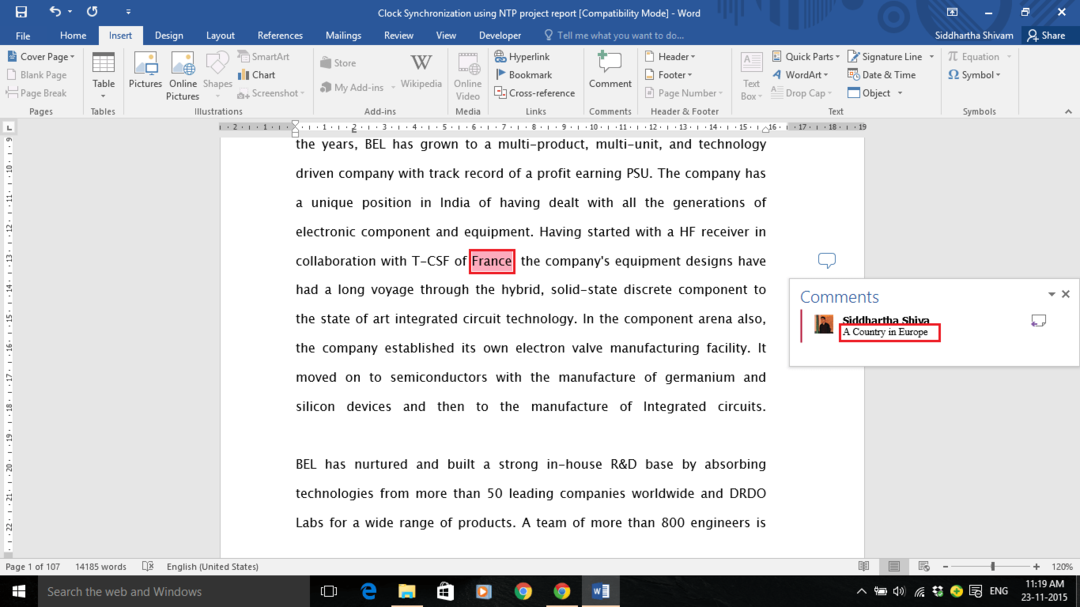
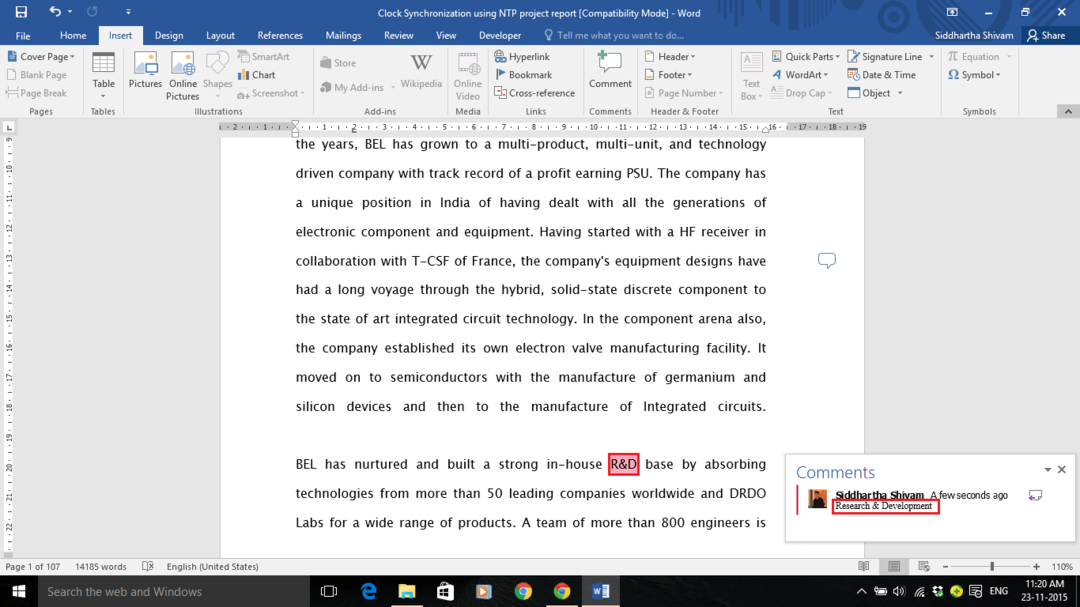
4 단계 :
댓글을 검토하려면 "단어"창의 왼쪽 상단에있는 "검토"탭을 클릭하십시오. 리본 도구 모음의 "댓글"섹션에서 주석 표시 및 숨기기를 만들고 삭제할 수 있습니다.
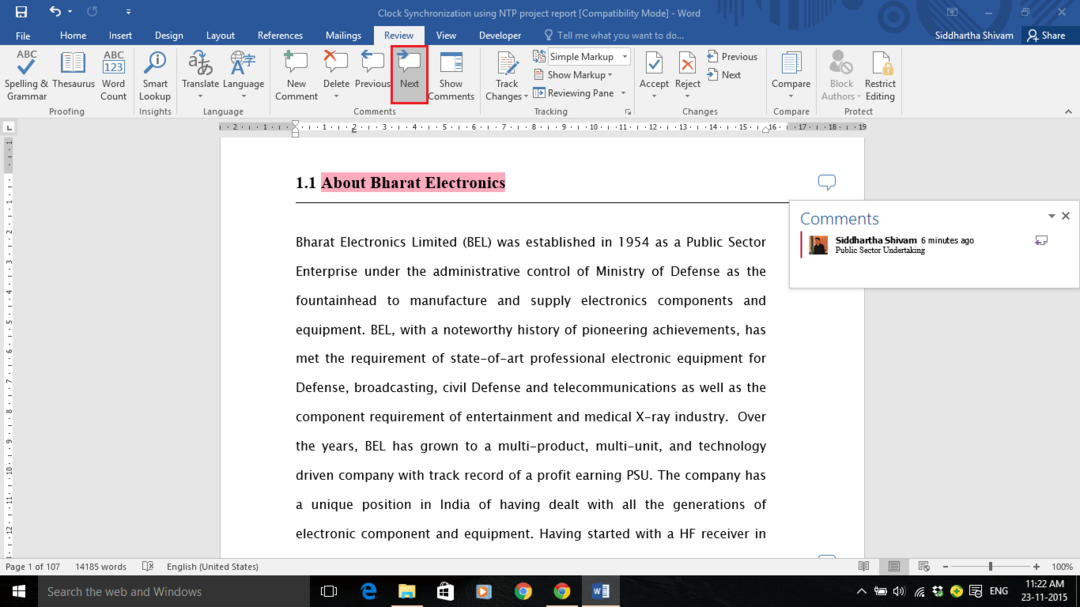
이전 댓글을 보려면 "이전"을 클릭하십시오. 현재 댓글의 이전 댓글이 표시됩니다.
다음 댓글을 표시하려면 "다음"을 클릭하십시오. 현재 댓글의 다음 댓글이 표시됩니다.
5 단계 :
모든 설명을 표시하려면 "설명 표시"를 클릭합니다. 단어 문서의 오른쪽 섹션에서 이러한 주석을 볼 수 있습니다.
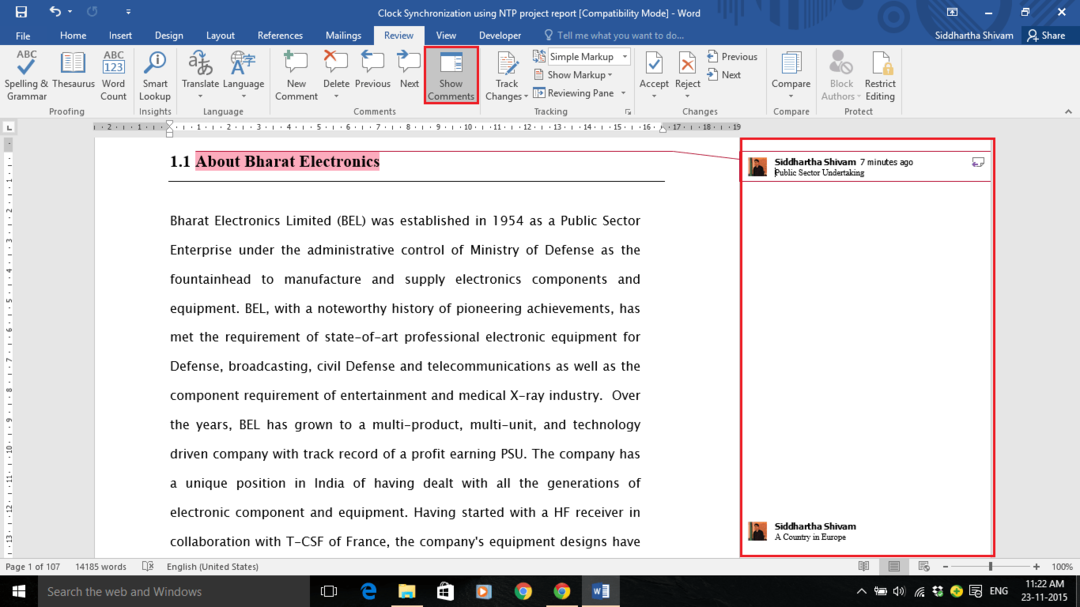
6 단계 :
모든 댓글을 숨기려면 "마크 업 표시"섹션을 클릭하고 "댓글"섹션을 선택 취소합니다.
이 옵션을 선택 취소하면 댓글 만 숨겨집니다. 댓글이 제거되지 않습니다.